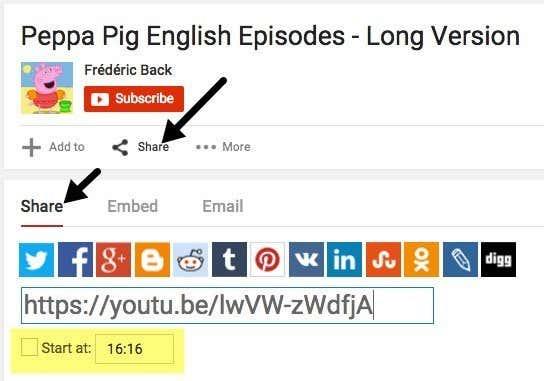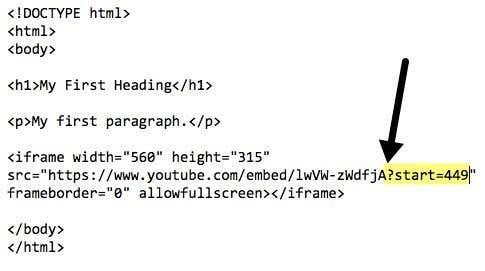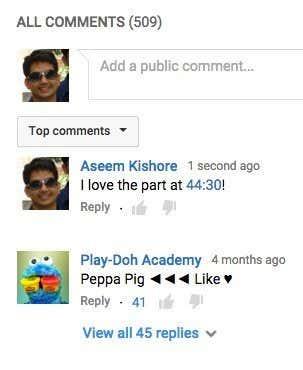Искали ли сте някога да споделите видеоклип в YouTube с някого, но ви се е искало да не започва от самото начало? Например, ако искате някой да види нещо, което се случва 6 минути и 23 секунди във видеото, трябва или да го оставите да го гледа от началото, или да му кажете, че трябва да прескочи до този момент.
Вместо това можете да изглеждате готини и разбираеми в технологиите, като им изпратите връзка към видеоклипа, който започва точно там, където искате. В тази статия ще говоря за три случая, в които бихте искали да посочите начална точка за видеоклип в YouTube: когато изпратите връзка до някого, когато вградите видеоклип в YouTube в уеб страница и когато публикувате коментар на Видео в YouTube.
Съдържание
- Споделяне на връзки към YouTube
- Използване на кодове за вграждане
- Коментари в YouTube
Споделяне на връзки към YouTube
Ако гледате видеоклип в YouTube, винаги можете просто да копирате URL адреса в адресната лента и да го поставите в имейл или текстово съобщение. Ако искате да посочите час, в който видеоклипът да започне, това е супер лесно, защото YouTube вече има опция за това.
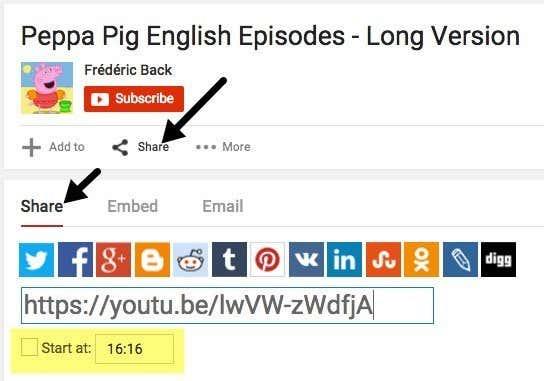
Щракнете върху малката икона за споделяне, която е под бутона за абониране и малък раздел ще се разшири отдолу. Разделът Споделяне вече трябва да е избран и ще видите кратката връзка към видеоклипа в YouTube. Под него ще видите малко квадратче за отметка, наречено Старт от , което можете да редактирате. Въведете началната точка в следния формат: чч:мм:сс.
Така че, ако видеоклипът е дълъг 1 час и 32 минути, можете да въведете 1:14:30, за да започне видеото след 1 час 14 минути и 30 секунди. Връзката ще се промени и ще видите параметър, добавен в края на URL адресът: ?t=1h14m30s .
“https://youtu.be/lwVW-zWdfjA?t=1h14m30s”
Имайте предвид, че можете също да добавите това към нормалния URL адрес, който се показва в адресната лента на вашия браузър, както е показано по-долу, но вместо въпросителния знак, трябва да използвате символа & .
“https://www.youtube.com/watch?v=lwVW-zWdfjA&t=1h14m30s”
В допълнение към символа амперсанд можете също да използвате символа хаштаг, но само за нормалния URL адрес, а не за краткия URL адрес.
“https://www.youtube.com/watch?v=lwVW-zWdfjA#t=1h14m30s”
Така че това са почти всички начини, по които можете да споделите връзка към YouTube и да посочите време за започване на видеоклипа. Сега нека поговорим за кода за вграждане.
Използване на кодове за вграждане
Ако искате да вградите видеоклипа във вашия уебсайт, щракнете отново върху иконата за споделяне, но този път щракнете върху раздела Вграждане . По подразбиране ще ви покаже само кода, който трябва да копирате, но можете да щракнете върху Покажи още , за да видите всички опции.

След като конфигурирате опциите по ваш вкус, копирайте кода и го поставете във вашия HTML редактор. В кода за вграждане трябва да посочим началната точка, като използваме малко по-различен параметър. Вместо да добавяме ?t= , &t= или #t= в края на URL адреса, трябва да добавим ?start= .
Вместо да поставяме времето в часове, минути и секунди, както направихме за URL адресите в YouTube, трябва да въведем времето в секунди за кода за вграждане. Така че, ако искате видеото да започне на 7 минути и 29 секунди, ще трябва да направите малко математика. (7 * 60) + 29 = 449 секунди. Така че нашият параметър ще бъде ?start=429 . Уравнението е просто брой минути по шестдесет плюс броя секунди.
Ще добавите този параметър в края на URL адреса за вграждане в YouTube. Ето пример за кода, поставен в HTML на моята уеб страница.
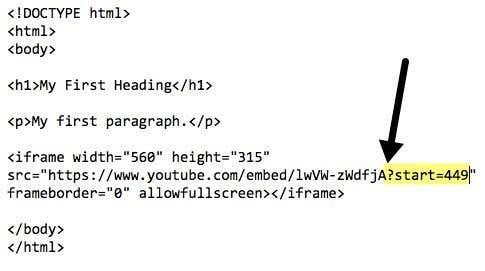
URL адресът за видеоклипа в кода за вграждане е https://www.youtube.com/embed/lwVW-zWdfjA , което е малко по-различно от URL адресите за споделяне. И накрая, нека поговорим за добавянето на час в коментар в YouTube.
Коментари в YouTube
Ако искате да посочите точен час в коментар в YouTube, всичко, което трябва да направите, е да въведете часа като 13:45. Когато направите това и публикувате коментара си, часът автоматично ще стане връзка и ако някой кликне върху него, видеото ще започне да се възпроизвежда от точния час.
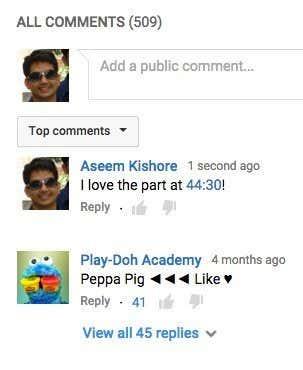
Разбира се, вашите коментари може никога да не бъдат прочетени с всички спамери и тролове, но можете да опитате! Както и да е, ако имате лични видеоклипове в YouTube, споделени с приятели и семейство, това е страхотен начин да коментирате конкретна част от видеоклипа, без да се налага да пишете за коя част говорите.
Така че това са всички начини, по които можете да изберете начална точка за видеоклип в YouTube, който искате да споделите с някой друг чрез текст, имейл или уебсайт. Ако имате някакви въпроси, не се колебайте да публикувате коментар. Наслади се!